動画に適切な音楽を加えることで、説得力のある印象を与えることができます。Vlog、TikTokクリップ、チュートリアル動画など、どんな動画を作成する場合でも、適切なサウンドトラックを追加することで、動画のレベルをさらに高めることができます。お気に入りのYouTube Musicの曲をCapCutにインポートしたいという人もいるかもしれません。
さらに、YouTubeには膨大な音楽コレクションがあり、CapCutはプロデューサーが映画を編集したり、個別のサウンドトラックを追加したりできる編集ツールスイートを提供しています。しかし、CapCutは現在YouTube Musicからのトラックの直接インポートに対応しておらず、YouTube MusicをCapCutの作品にスムーズに統合するのは難しいようです。この記事では、その方法についてご紹介します。 YouTubeからCapCutに音楽を追加する方法.
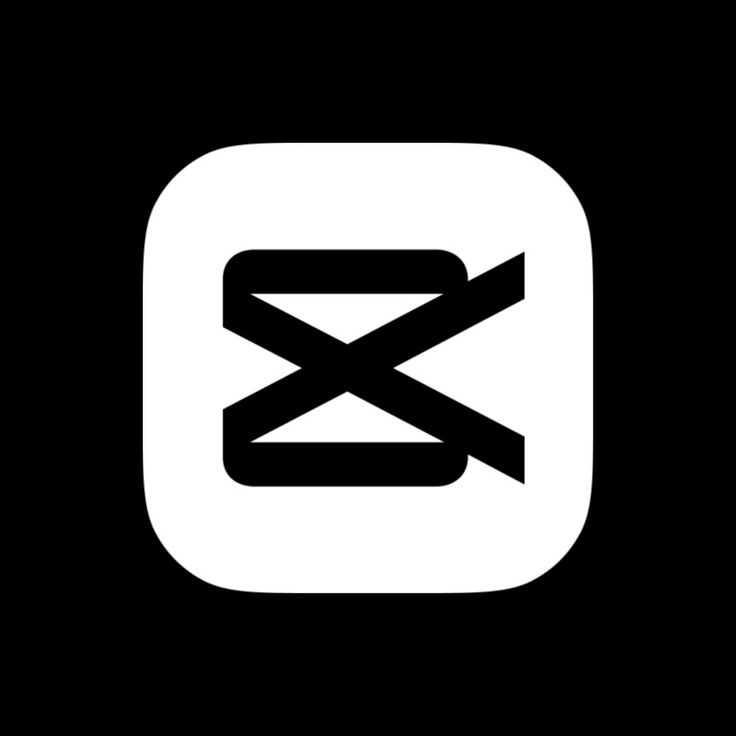
コンテンツガイド パート1. YouTubeからCapCut用に音楽をダウンロードする方法パート2. YouTubeからCapCutに音楽を追加する方法パート3. YouTubeからCapCutに音楽を追加する際のよくある質問パート4。 概要
YouTube Premiumにご加入いただいている方は、音楽のダウンロードは簡単だと思われるかもしれません。しかし、Premiumプランには様々な特典がありますが、CapCutのような非公式アプリでYouTube Musicに無制限にアクセスできるわけではありません。
YouTube Premiumユーザーであれば、音楽をダウンロードしてCapCutで利用するのは簡単だと思うでしょう。Premiumでは曲のダウンロードは可能ですが、多くのYouTubeの曲はロックされたままです。 デジタル著作権管理 (DRM)。このDRMは音楽の直接使用を制限するため、YouTubeトラックをCapCutプロジェクトに組み込むことが困難になります。
CapCutの制限によって、この問題はさらに深刻化します。多くの動画編集アプリケーションと同様に、CapCutは暗号化された音声・動画データを扱う際に問題があり、特定のフォーマット仕様が求められます。そのため、YouTubeミュージックからDRMを解除するだけでなく、曲をCapCut対応フォーマットに変換する必要があります。
YouTube Musicの曲からDRM保護を削除し、曲をCapCutがサポートする形式に変換するには、プロのYouTube Music Converterが必要です。 DumpMedia YouTube音楽コンバーターは、YouTubeの音楽トラックを、次のような広く使用されているオーディオ形式に変換できます。 MP3、WAV、AAC、FLAC です。
の一つ DumpMedia YouTube Music Converterの最大の特徴はその使いやすさで、技術に詳しくない人にも最適です。このプログラムは、ステップバイステップの説明と分かりやすいUIを備えているため、初心者にも最適です。さらに、何か問題が見つかった場合は、 DumpMedia サポート チームが迅速かつ効果的にお手伝いします。
YouTube から音楽を変換するには、次の簡単な手順に従ってください。
ステップ1:ダウンロードとインストール
まず、ダウンロードしてインストールします DumpMedia お使いのコンピュータにYouTube Music Converterをインストールします。インストール後、ソフトウェアを起動し、YouTube Musicアカウントにログインします。
ステップ2: 曲を選ぶ
YouTube Music ライブラリを閲覧して、変換したい曲やプレイリストを見つけてください。検索機能を使って特定のトラックを探したり、プレイリストやアルバムを閲覧したりすることもできます。選択した曲を変換キューに追加してください。

ステップ3: 出力設定を行う
希望の出力形式を選択します。 MP3 or AACビットレートやサンプルレートなどの設定をカスタマイズして、ファイルの品質とサイズを調整し、iPod との互換性を確保します。

ステップ4: 出力場所を選択する
変換したファイルを保存するコンピューター上のフォルダーを選択します。
ステップ5:変換を開始する
「変換」ボタンをクリックして処理を開始します。ソフトウェアは、選択したYouTube Musicトラックを高品質のファイルへと素早く変換します。変換が完了すると、指定した出力フォルダにファイルが表示されます。

音楽を追加する前に、CapCutプロジェクトの編集に使用する予定のデバイスに音楽が保存されていることを確認してください。手順は以下のとおりです。
具体的な操作方法はご利用のデバイスによって異なります。パソコンとスマートフォンでの具体的な操作手順は以下のとおりです。
コンピュータ上:
ステップ 1: CapCut を起動し、プロジェクトをロードするか、新しいプロジェクトを作成します。
ステップ 2: クリック "インポート 既存のプロジェクトをロードするには、「メニュー" -」File 「-」新しいプロジェクト 「新しいプロジェクトを作成します。」
ステップ 3: タップ "店は開いています 「」をクリックして、コンピューターにダウンロードした曲をプロジェクトのライブラリに追加します。
ステップ 4: 次の文字をクリックします。トラックに追加 」をクリックするか、曲をプロジェクトのタイムラインにドラッグ アンド ドロップします。
スマートフォンの場合
ステップ 1: スマートフォンでCapCutアプリを開きます。
ステップ 2: タブ "新規プロジェクト 」をクリックして編集したい動画を選択し、YouTube Music から音楽を追加します。または、既存のプロジェクトを開くこともできます。
ステップ 3: タブ "音声を追加 "、次に"を選択サウンド "メニューから。
ステップ 4: ファイルアイコンをタブして、「デバイスから」を選択します。
ステップ 5: ダウンロードしたYouTube Musicファイルを見つけて、「+ 「」アイコンをクリックしてプロジェクトに追加します。
ステップ 6: 追加したトラックをプロジェクトに合わせて編集し始めることができます。
Q1. YouTubeから複数のオーディオトラックをCapCutに追加できますか?
はい、CapCutプロジェクトに複数のオーディオトラックを追加してレイヤー化できます。使用したいオーディオファイルごとにインポート手順を繰り返すだけです。
Q2. ビデオから音声を抽出するにはどうすればよいですか?
選択 "オーディオ"をクリックし、「抽出されましたオーディオを抽出したいビデオを選択し、「サウンドのみをインポート ".
Q3. CapCut で YouTube 音楽を商用プロジェクトに使用できますか?
YouTubeの著作権で保護された音楽を適切なライセンスなしに商用目的で使用すると、法的問題が発生する可能性があります。必ずライセンスを確認し、必要な許可を取得してください。
Q4 YouTube ミュージックを使用した CapCut ビデオに対して著作権侵害の申し立てを受けた場合はどうすればよいでしょうか?
著作権侵害の申し立てを受けた場合、音楽を削除または差し替える必要がある場合があります。また、申し立てが不正確であり、適切な使用権をお持ちの場合は、異議を申し立てることもできます。
CapCut は YouTube から音楽をインポートしてビデオを強化できますが、DRM 制限により直接インポートすることはできません。 DumpMedia YouTube Music Converterは、DRMを解除し、音楽をCapCut対応フォーマットに変換できます。このプロセスには、YouTubeからデバイスへの音楽ファイルのダウンロード、変換、転送が含まれます。CapCut内での音楽のインポートと編集は簡単です。このプロセスと法的考慮事項を理解することで、YouTubeの音楽をCapCut動画にうまく統合し、魅力的なコンテンツを作成できます。
